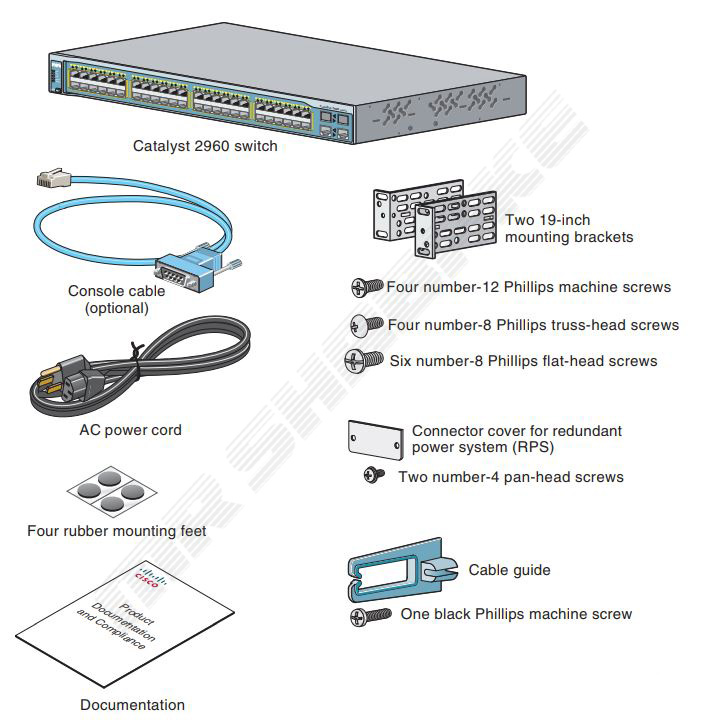محصول پیشنهادی با پشتیبانی از این قابلیت: : لیست قیمت سوئیچ سیسکو سری C9300
تکنولوژی برتر
در این وبلاگ به بررسی و آشنایی با تکنولوزی های روز و برتر دنیا می پردازیم.تکنولوژی برتر
در این وبلاگ به بررسی و آشنایی با تکنولوزی های روز و برتر دنیا می پردازیم.نرم افزار CISCO ONE چیست؟
سری نرم افزارهای Cisco ONE به عنوان یک راه مقرون به صرفه و انعطاف پذیر جهت دستیابی به نرم افزارهای مورد نیاز برای مراکز داده ، مسیریابی، سوئیچینگ و همچنین نیازهای بی سیم میباشند.
این سری از سیستم عامل ها خدمات زیر را به مشتریان عرضه می نمایند:
- اتصال شعبات یک شرکت و یا سازمان با محیط اطراف و سایر شعبات به صورت کابلی و یا بی سیم
- ایجاد یک شبکه مرکز داده بسیار امن که با Cloudهای عمومی، خصوصی و ترکیبی کار می کند
- ایجاد همکاری میان صدا و تصویر در سراسر شبکه
Cisco ONE Software، خرید ، مدیریت و ارتقاء نرم افزار های زیرساختی را ساده تر می سازند.
هنگام خرید:
با خرید نرم افزار واحد و جامع Cisco ONE به دلیل دارا بودن بسیاری از قابلیت های نرم افزاری دیگر نیازی نیست که هزینهی جداگانه برای خرید این نرم افزار ها پرداخت کنید.
هنگام استفاده:
به دلیل به روزرسانیها و ارتقاءهای مداوم این سری از نرم افزار ها، شبکهی شما نیز همزمان به روز میشود.
هنگام Refresh:
شما با خرید این سری از نرم افزارها میتوانید کلیه سخت افزارهای سیسکو را ارتقاء دهید که این امر سبب کاهش هزینههای نرمافزاری شما خواهد شد زیرا این گونه از نرم افزارها وابسته به سخت افزار خاصی نبوده و قابلیت انتقال به نسل بعدی را نیز دارا میباشند.
ویژگی هایCisco ONE :
نرم افزار Cisco ONE ویژگی های زیر را ارائه می دهد:
- سری از نرم افزارها دارای قیمتهای عالی و دارای قابلیت use-case scenarios میباشد.
- شما با وجود این نرم افزار ها به کلیه به روز رسانیها ، ارتقاء ها و فن آوریهای جدید از طریق پشتیبانی سیسکو بهره مند خواهید شد.
- قابلیت به روز حفاظت از امنیت
- حفظ سرمایه از طریق قابلیت انتقال این نرم افزار به سخت افزارهای دیگر
چگونگی عملکرد Cisco ONE :
نرم افزارهای سیسکو ONE برای سوئیچینگ، مسیریابی و دامنه شبکه مراکز داده در دسترس هستند. این نرم افزارها با ارائه قابلیتهای پشرفته، به کلیه نیاز های پیچیدهتر مشتری پاسخ میدهند.
سیسکو ONE تنها با مجوزهای دائمی ارائه می شود. البته لازم به ذکر است در سال ۲۰۱۷ جایگزین هایی با نام های Cisco DNA برای شبکههای سازمانی و Cisco ACI برای مراکز داده بازنویسی شده است. همچنین با دارا بودن قابلیت های بسیار سبب ایجاد ارتباط میان تجهیزات کابلی و بی سیم بین شعب مختلف یک شرکت خواهد شد. از دیگر ویژگیهای این نرم افزار توانایی مسیریابی در شبکه میباشد. مراکز داده Cisco ONE سبب ارتباط میان مراکز داده فیزیکی و مجازی در سراسر شبکه شما خواهد شد.
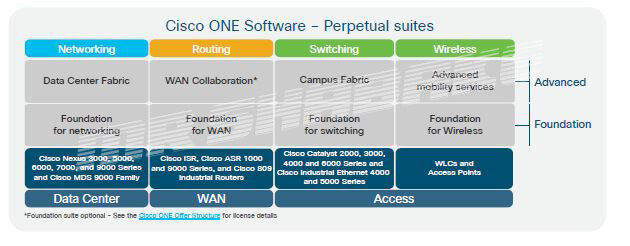
مزایای نرم افزار Cisco One برای سازمان ها:
با استفاده از نرم افزار Cisco One ، سازمان شما مزایای زیر را به دست می آورد:
- نرم افزار لازم برای راه اندازی راه حل های کلیدی کسب و کار با قیمت مناسب
- قابلیت های جدید نسخه موجود از طریق ارتقا و به روز رسانی های جزئی برای کمک به اطمینان از اینکه نرم افزار شما به طور سازگار عمل می کند و همیشه به روز است
- حفاظت از سرمایه گذاری با قابلیت انتقال مجوز نرم افزار در سراسر چرخه های refresh سخت افزاری
- دسترسی سریع تر به ویژگی های جدید سیسکو و محصولات
ارتباط Cisco ONE با Cisco DNA and ACI :
با گسترش روز افزون تکنولوژی، ضرورت ایجاد مراکز داده جهت پیشرفت در کسب و کار دیجیتال اهمیت زیادی پیدا کرده است. که البته این مراکز داده نیازمند رویکرد جدیدی مبتنی بر به روز رسانی های پی در پی، اتوماسیون، امنیت داخلی، نظارت پیشگیرانه و عیب یابی می باشند. سیسکو این شبکه جدید را با استفاده از معماری شبکه های دیجیتال سیسکو (DNA) برای شبکه های سازمانی و زیرساخت های مرکز کاربردی (ACI) ارائه می دهد.
جایگزین های مشترک Cisco One یعنی آخرین نوآوری ها در DNA سیسکو و ACIدر سال ۲۰۱۷ به وضوح برجسته تر شده و در دسترس قرار گرفتند. تغییر نام آنها جهت ایجاد مدیریت و کنترل مبتنی بر سیاست صورت گرفته است. با این وجود کلیه نرم افزار ها با نام های گوناگون به صورت به روز شده در دسترس قرار دارند.
به سوی Cisco DNA or ACI بروید:
ما پلی برای کمک به حرکت مشتریان از SWSS به نوآوری های Cisco DNA و ACI هستیم. مشتریان Cisco ONE جدید یک نرم افزار اشتراک سیسکو DNA / ACI را که شامل پشتیبانی نرم افزاری (SWSS) برای مجوزهای دائمی و اشتراکی است، دریافت خواهند کرد. در حال حاضر مشتریانCisco ONE نرم افزار Cisco DNA/ ACI سیسکو را در زمان تمدید SWSS که شامل پشتیبانی نرم افزاری (SWSS) برای مجوزهای دائمی و اشتراکی است، دریافت خواهند کرد.
راهنمای استفاده از سوئیچ های سیسکو ۲۹۶۰
سوئیچ های سیسکو ۲۹۶۰ :
سوئیچ های سری ۲۹۶۰ از سری محصولات شرکت سیسکو محسوب شده و به عنوان سوئیچهای لایه ۲ در شبکه مورد استفاده قرار میگیرد. هدف از این مقاله آموزش نحوه راه اندازی سوئیچ های ۲۹۶۰ می باشد. روش های مدیریت سوئیچ و روش نصب آن به طور کامل توضیح داده خواهد شد.
مراحل لازم جهت نصب :
این مراحل را دنبال کنید :
۱ـ خارج کردن سوئیچ از جعبه به همراه کلیه تجهیزات درون آن.
۲ـ جعبه را به هیچ وجه دور نیندازید و آن را برای آینده در انبار نگهداری کنید.
۳ـ توجه داشته باشید کلیه لوازم که به طور معمول درون جعبه قرار دارد را دریافت نماید در غیر این صورت با نمایندگی سیسکو و یا شرکتی که از آن خرید را انجام داده اید تماس بگیرید.
تجهیزات مورد نیاز جهت راه اندازی سویئچ های سیسکو ۲۹۶۰ :
۱ـ PC
۲ـ کابل اترنت 
درون جعبه سوئیچ های ۲۹۶۰ :
راه اندازی Express Setup :
هنگامی که می خواهید برای اولین بار تنظیماتی را روی این سری از سوئیچ ها انجام دهید، برای وارد کردن اطلاعات اولیه IP به Express Setup نیاز دارید. این اقدام سوئیچ را برای اتصال به روتر ها و اینترنت آماده می نماید و بعدا می توانید از طریق همین IP به سوئیچ دسترسی داشته باشید.
مراحل لازم برای راه اندازی Express Setup :
ـ مرحله ۱:
اطمینان حاصل کنید هیچ دستگاهی به سوئیچ متصل نیست، زیرا در طول تنظیم اکسپرس، سوئیچ به عنوان یک سرور DHCP عمل می کند. اگر PC شما دارای یک آدرس IP ثابت است باید تنظیمات آن را تغییر داده و به طور موقت از DHCP استفاده نماید.
ـ مرحله ۲:
سیم برق AC را به سوئیچ و یک منبع تغذیه AC متصل کنید. در این مرحله انرژی برق وارد دستگاه خواهد شد که حالت LED ها شروع به چشمک زدن می کنند. رفتار LED در هنگام POST (انتقال برق) غیر قابل پیش بینی است و ممکن است متفاوت باشد.
ـ مرحله ۳:
صبر کنید تا سوئیچ مرحله پست را کامل کند. این مرحله ممکن است چند دقیقه به طول بیانجامد.
ـ مرحله ۴:
چشمک زدن سبز رنگ و سریع SYST LED به معنای کامل شدن مرحله Post می باشد اما هنگامی که مرحله پشت کامل نشود و یا با خطا مواجه شود به صورت ثابت روشن می ماند.
نکته: اشتباهات Post عموماً مهلک هستند. در صورتی که سوئیچ شما نتواند مرحله Post را انجام دهد هر چه سریعتر با شرکت سیسکو و یا نمایندگان آن تماس حاصل نمایید.
ـ مرحله ۵:
دکمه Mode را به مدت ۳ ثانیه فشار دهید و نگه دارید. هنگامی که تمام LED ها در بالای دکمه Mode سبز شوند،. هنگامی که LED های بالای دکمه Mode شروع به چشمک زدن کردند آن را رها کنید. چشمک زدن چراغ های LED به این معناست که دستگاه قبلاً پیکربندی شده و نمی توان تنظیمات Express Setup را بر روی آن انجام داد.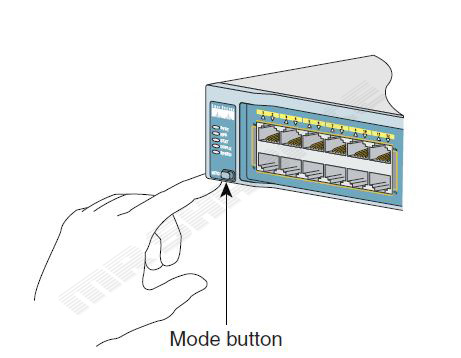
ـ مرحله ۶:
اطمینان حاصل کنید که سوئیچ در حالت تنظیمات اکسپرس تایید شده است و در این حالت تمام LED ها در بالای دکمه Mode ، سبز هستند.( سیستم برق redundant و POE در برخی از مدل ها باقی می مانند)
ـ مرحله ۷:
کابل مستقیم Cat5 را به هر پورت اترنت ۱۰/۱۰۰ یا ۱۰/۱۰۰/۱۰۰۰ در پنل جلو سوئیچ و پورت Ethernet در کامپیوتر وصل کنید.

ـ مرحله ۸:
اطمینان حاصل کنید که LED ها در هر دو پورت اترنت سبز هستند.
ـ مرحله ۹:
۳۰ ثانیه صبر کنید.
ـ مرحله ۱۰:
یک مرورگر وب را بر روی رایانه خود راه اندازی کنید. آدرس IP 10.0.0.1 را در مرورگر وب وارد کرده و Enter را بزنید.
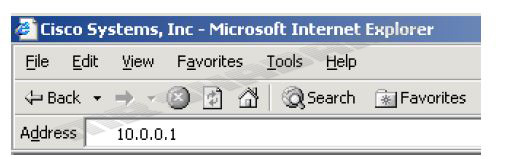
ـ مرحله ۱۱:
این اطلاعات را در قسمت تنظیمات شبکه وارد کنید :
۱ـ به صورت پیش فرض در قسمت Management Interface )VLAN ID) عدد ۱ موجود می باشد. تنها زمانی آن را تغییر دهید که می خواهید رابط مدیریتی را تغییر داده و از طریق آن سوئیچ را مدیریت کنید و به شما اطلاعات IP اختصاصی می دهد. دامنه VLAN ID از ۱ تا ۱۰۰۱ است.
۲ـ در قسمت آدرس IP آدرس IP سوئیچ را وارد کنید. در فیلد Subnet Mask IP، روی پیکان کشویی کلیک کنید و Subnet Mask را انتخاب کنید.
۳ـ در قسمت Default Gateway، آدرس IP را برای gateway (روتر) وارد کنید.
۴ـ رمز عبور خود را در قسمت رمز عبور سوئیچ وارد کنید. رمز عبور می تواند از ۱ تا ۲۵ کاراکتر حرفی باشد، می تواند با یک عدد شروع شود، حساس به حروف است، اجازه می دهد بین حروف یا عدد فضای خالی باشد اما توجه داشته باشید در آغاز رمز نباید فضای خالی وجود داشته باشد.
۵ـ در کادر تأیید تغییر رمز عبور، رمز عبور خود را مجدداً وارد نمایید.
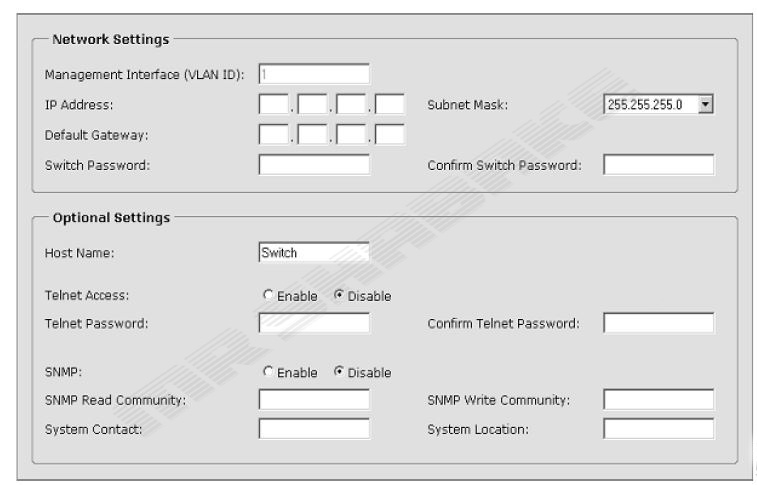
ـ مرحله ۱۲:
این مرحله اختیاری می باشد شما می توانید اطلاعات تنظیمات اختیاری را وارد کنید یا بعد از آن با استفاده از رابط مدیریت دستگاه وارد شوید:
۱ـ در قسمت نام میزبان، یک نام برای سوئیچ وارد کنید. نام میزبان به ۳۱ کاراکتر محدود می شود.
۲ـ در قسمت تماس سیستم نام شخص استفاده کننده سوئیچ را وارد نمایید. در قسمت Location سیستم ،موقعیت و سایر اطلاعات را وارد نمایید.
۳ـ اگر قصد استفاده از Telnet برای مدیریت سوئیچ خود را دارید، قسمت Telnet را روی enable قرار دهید. اگر دسترسی Telnet را فعال کنید، باید رمز عبور Telnet را وارد کنید.
۴ـ در فیلد رمز عبور Telnet، یک رمز عبور را وارد کنید. رمز عبور Telnet می تواند از ۱ تا ۲۵ حرف الفبا و عدد باشد، حساس به حروف است، اجازه می دهد فضاهای خالی بین آنها وجود داشته باشد، اما اجازه نمی دهد این فضاهای خالی در اول رمز باشد. در فیلد تأیید رمز عبور Telnet دوباره رمز عبور Telnet را دوباره وارد کنید.
۵ـ در قسمت SNMP روی Enable برای فعال کردن پروتکل مدیریت ساده شبکه (SNMP) کلیک کنید.
۶ـ زمانی SNMP را فعال کنید که برنامه ریزی جهت CiscoWorks2000 یا یک سیستم مدیریت شبکه مبتنی بر SNMP داشته باشید.
ـ مرحله ۱۳:
برای ذخیره تنظیمات خود روی ارسال کلیک کنید یا برای لغو تنظیمات خود روی لغو کلیک کنید. هنگامی که شما بر روی ارسال کلیک می کنید سوئیچ شما پیکربندی شده و از حالت Express Setup خارج می شود. PC یک پیام هشدار دهنده را نمایش می دهد و سپس با اتصال IP جدید سوئیچ می کند. اگر سوئیچ را با یک آدرس IP که در زیر شبکه از کامپیوتر شخصی سازی شده است تنظیم کنید، اتصال بین کامپیوتر و سوئیچ از بین می رود.
ـ مرحله ۱۴:
سوئیچ را از کامپیوتر خود خارج کرده و به شبکه متصل نمایید.بازخوانی آدرس آی پی کامپیوتر:پس از اتمام نصب اکسپرس، باید آدرس آی پی کامپیوتر را بازخوانی کنید. برای یک آدرس IP اختصاص داده شده به صورت پویا، کامپیوتر را از سوئیچ جدا کنید و دوباره آن را به شبکه وصل کنید. سرور DHCP شبکه یک آدرس IP جدید را به کامپیوتر، اختصاص می دهد.
برای یک آدرس آی پی استاتیک اختصاصی، آن را به آدرس آی پی که قبلا پیکربندی شده تغییر دهید.مدیریت سوئیچ :پس از اتمام Express Setup و نصب سوئیچ در شبکه خود، از تنظیم کننده دستگاه، دستیار شبکه سیسکو یا یکی دیگر از گزینه های مدیریت شده در این بخش برای تنظیم بیشتر استفاده کنید.استفاده از مدیریت دستگاه :ساده ترین راه برای مدیریت سوئیچ با استفاده از مدیر دستگاه است که در حافظه سوئیچ است. این یک رابط کاربری آسان بوده که نظارت و پیکربندی سریع را ارائه می نماید. می توانید از طریق هر مرورگری با مدیران دستگاه در هر نقطه از شبکه خود دسترسی پیدا کنید.
این مراحل را دنبال کنید:
۱ـ یک مرورگر وب را روی کامپیوتر راه اندازی کنید.
۲ـ آدرس IP سوئیچ را در مرورگر وب وارد کنید و Enter را فشار دهید. صفحه مدیریت دستگاه ظاهر می شود.
۳ـ از مدیریت دستگاه برای انجام پیکربندی و نظارت سوئیچ استفاده می شود.
۴ـ برای یک پیکربندی پیشرفته تر، سعی کنید از دستیار شبکه سیسکو استفاده نمایید.
دانلود دستیار شبکه سیسکو:
Cisco Network Assistant یک برنامه نرم افزاری رایگان است که شما از Cisco.com دانلود می کنید و بر روی کامپیوتر شما اجرا می شود. Network Assistant گزینه های پسشرفته ای را جهت نظارت و پیکربندی چند دستگاه از جمله سوئیچ ها ، روتر ها و اکسس پوینت ها ارائه می دهد.
این مراحل را دنبال کنید :
۱ـ به لینک قرار داده شده بروید: cisco البته حتما باید در سایت سیسکو یک حساب کاربری داشته باشید و نیازی به مجوز های دیگری ندارید.
۲ـ پیدا کردن برنامه نصب دستیار شبکه.
۳ـ برنامه دستیار شبکه را دانلود کرده و آن را نصب کنید.
۴ـ هنگام نصب، دستورالعمل های نمایش داده شده را دنبال کنید.
۵ـ در پنل نهایی، روی Finish کلیک کنید تا نصب Network Assistant کامل شود.
مزیت های سوئیچ های سری ۲۹۶۰ ایکس سیسکو

مزایای سوئیچ های سری ۲۹۶۰ ایکس سیسکو
- سوئیچی انعطاف پذیر و مناسب برای گسترش شبکه های داخلی
- کنترل هوشمند و ساده از طریق نرم افزار های اصلی
- استفاده از QoS و … پیشرفته با استفاده از مجوزهای نرم افزاری پیشرفته
- سازگارترین سوئیچ سیسکو با محیط زیست
هوشمند ، مقیاس پذیر ، سوئیچ های لایه اکسس مقرون به صرفه
کاتالیست سیسکو ۲۹۶۰-X نسل جدید سوئیچ های سری ۲۹۶۰ اس که دسترسی سریع مدیریتی برای لایه دو و لایه سه طراحی شده است این مدل سوئیچ ها برای ایجاد راه حل های سریع برای رشد شیکه های سازمانی ایجاد و طراحی شده است .
طراحی شده برای ساده سازی عملیات و کاهش TCO همچنین افزایش بهره وری امنیتی در حجم های بالای عملیات پورت ها و سیستم ها فلذا با استفاده از قابلیت استک این دستگاه ها رشد شبکه ها مقرون به صرفه تر خواهد شد.
مقیاس پذیری و انعطاف پذیری
این سوئیج به شما این امکان را میدهد که تا ۸ سوئیچ را از طریق ماژول های استک یکپارچه نمایید
ارائه سوئیچ های پی او ای با امکان بهره برداری تا ۷۴۰ وات فدرت بدون استفاده از منبع تغذیه خارجی
ارائه خدمات یکپارچه در سوئیچ های مجتمع شده با قابلیت کاهش حجم پرداش و همچنین خارج کردن میزان برق مصرفی اضافی تا حد استفاده نکردن از پاور هایی که نیازی به انرژی انها نیست
هوشمندی
- ساخته شده بر اساس یکپارچه سازی واقعی – استفاده از QoS واقعی در سیستمهای یکپارچه ضربدری و با دسترسی بالا
- ساخته شده بر اساس برنامه پذیری – استفاده ساده از نرم افزار ها و لایسنس های آنلاین
- ساخته شده بر اساس نرم افزار های دسترسی و مدیریت نرم افزارها – استفاده از نرم افزار های تجاری و NETFLOW
- ساخته شده برای استفاده از Cisco Unified Access – پیشنهاد یک سیاست و مدیریت متمرکز آن
سادگی
- نرم افزار ساده برای نصب اتوماتیک و هوشمند از صفر
- مدیریت اتوماتیک پورت ها با استفاده از نرم افزارهای موجود بر روی خود سوئیچ بصورت هوشمند
- عیب یابی خودکار و اطلاح نرم افزاری و سخت افزاری با قابلیت پشتیبانی آنلاین
امنیت بالا
نرم افزار ساده برای نصب اتوماتیک و هوشمند از صفر
مدیریت اتوماتیک پورت ها با استفاده از نرم افزارهای موجود بر روی خود سوئیچ بصورت هوشمند
عیب یابی خودکار و اصلاح نرم افزاری و سخت افزاری با قابلیت پشتیبانی آنلاین

Cisco Catalyst 2960-X Series Configurations
Model ۱۰/۱۰۰/۱۰۰۰
Ethernet Ports Uplinks Feature Set PoE+ Power FlexStack-Plus
Stacking
WS-C2960X-48FPD-L ۴۸ ۲ SFP+ LAN Base ۷۴۰W Optional
WS-C2960X-48LPD-L ۴۸ ۲ SFP+ LAN Base ۳۷۰W Optional
WS-C2960X-24PD-L ۲۴ ۲ SFP+ LAN Base ۳۷۰W Optional
WS-C2960X-48TD-L ۴۸ ۲ SFP+ LAN Base – Optional
WS-C2960X-24TD-L ۲۴ ۲ SFP+ LAN Base – Optional
WS-C2960X-48FPS-L ۴۸ ۴ SFP LAN Base ۷۴۰W Optional
WS-C2960X-48LPS-L ۴۸ ۴ SFP LAN Base ۳۷۰W Optional
WS-C2960X-24PS-L ۲۴ ۴ SFP LAN Base ۳۷۰W Optional
WS-C2960X-48TS-L ۴۸ ۴ SFP LAN Base – Optional
WS-C2960X-24TS-L ۲۴ ۴ SFP LAN Base – Optional
WS-C2960X-24PSQ-L ۲۴ ۲ SFP and 2
۱۰۰۰BASE-T LAN Base ۹۲W
(۸ ports) No
WS-C2960X-48TS-LL ۴۸ ۲ SFP LAN Lite – No
WS-C2960X-24TS-LL ۲۴ ۲ SFP LAN Lite – No
Cisco Catalyst 2960-XR Switch Configurations
Model ۱۰/۱۰۰/۱۰۰۰
Ethernet Ports Uplinks Feature Set PoE Power FlexStack-Plus
Stacking
WS-C2960XR-48FPD-I ۴۸ ۲ SFP+ IP Lite ۷۴۰W Optional
WS-C2960XR-48LPD-I ۴۸ ۲ SFP+ IP Lite ۳۷۰W Optional
WS-C2960XR-24PD-I ۲۴ ۲ SFP+ IP Lite ۳۷۰W Optional
WWS-C2960XR-48TD-I ۴۸ ۲ SFP+ IP Lite – Optional
WS-C2960XR-24TD-I ۲۴ ۲ SFP+ IP Lite – Optional
WS-C2960XR-48FPS-I ۴۸ ۴ SFP IP Lite ۷۴۰W Optional
WS-C2960XR-48LPS-I ۴۸ ۴ SFP IP Lite ۳۷۰W Optional
WS-C2960XR-24PS-I ۲۴ ۴ SFP IP Lite ۳۷۰W Optional
WS-C2960XR-48TS-I ۴۸ ۴ SFP IP Lite – Optional
WS-C2960XR-24TS-I ۲۴ ۴ SFP IP Lite – Optional
نصب دکل

ارتباطات در قرن بیستم و بیستویکم شامل فنآوریهای الکتریکی و الکترو مغناطیسی مانند تلگراف، تلفن و چاپگر، شبکهها، رادیو.، انتقال مایکرو ویو، فیبرنوری و ماهوارههای ارتباطی میباشد.
برای نصب دکل با ارتفاع مناسب، حتما باید از قبل امکان سنجی دقیق انجام شده باشد که دکل نه کوتاه باشد و نه بلند باشد؛ البته تجربه نشان داده که دکل بلند در آینده قابل استفاده است ، چون موانع مصنوعی که در آینده ممکن است ساخته شود، میتواند برای شما مشکل ایجاد کند. لازم بهذکر است که باید در نظر داشت دکل مناسب بر اساس محل اجرا انتخاب میشود. به دلیل اینکه در بعضی از موارد نمیتوان از هر دکلی استفاده کرد؛ بطور مثال در مناطق بیابانی و بادخیز با سرعت بالا معمولا دکلهای خود ایستای چهار پایه، مناسبترین گزینه میباشد. و از دکلهای تک پایه برای کاربردهای شهری برای نصب دوربینهای راهنمایی رانندگی استفاده میشود زیرا هم جای کمتری اشغال میکند هم دسترسی بهتری نسبت به دکلهای دیگر دارند.
دکل مهاری (Gyed Tower):
دکلهای مهاری به دکلهایی گفته میشود که به وسیله سیم مهار به زمین یا تکیه گاه دیگری مهار گردد. این نوع دکلها به دلیل وزن پایین و سبکی وزن مزیت دارند و در مکانهایی که فضا به قدر کافی موجود باشد استفاده میگردد. اغلب در شبکه تلفن همراه، رادیو و بی سیم و شبکههای رایانهای مورد استفاده قرار میگیرد. این دکلها قابلیت نصب در پشت بام منازل و ادارات را داشته و علاوه بر اینکه ارتفاع ساختمان به بلندی محل نصب آنتنها کمک کرده، در مناطق شهری مزیت فراوان دارد. این نوع دکلها در صورتی که روی زمین نصب گردد نیاز به فضای زیادی جهت نصب سیم مهارها دارد. این دکلها بسته به ابعاد و نوع ساخت به چند دسته تقسیم میشوند. اجزای این نوع دکلها شامل سکشن (بدنه)، به یس پلیت، سیم مهاری، مهار کش، کرپی (کلمس)، صفحه تعادل، گوشواره، تاج سر دکل، تسمه کمربندی، پیچ و مهره و... میباشد.
دکل خودایستا:
دکلهای خودایستا اصطلاحاً به دکلهایی گفته میشود که دارای ۳ یا ۴ پایه بوده و پایهها با اعضای خرپایی به گونهای به هم متصل میشوند که هر چه به ارتفاع دکل افزوده میشود از اندازه اضلاع آن کاسته میشود، به نوعی که این دکلها تنها بر روی پایههای خود استوار هستند و از این رو خود ایستا نامیده میشوند.
دکل خودایستای چهارپایه
این نوع دکلها به صورت چهار پایه بوده که معمولاًَ تمام قطعات دکل از نبشی ساخته میشود که بهوسیله پیچ و مهره به یکدیگر متصل میشوند. این دکلها برای بارهای زیاد و معمولاً برای ارتفاعهای بلندتر از ۲۴ متر استفاده میشود.
دکل خودایستای سه پایه
دکلهای خودایستا سه پایه دکلهایی هستند که به صورت مشبک بوده و دارای سه پایه میباشد. پایهها اکثراً از لوله و اعضای داخلی به صورت خرپایی از نبشی ساخته میشود. در ساخت پایهها از نبشی، نبشی ۶۰ درجه، میل گردهای توپر، پروفیلهای خمکاری شده و... نیز استفاده میشود. اعضای داخلی (بریسها ) از نبشی، لوله و میلگرد ساخته میشود. این نوع دکلها برای نصب آنتنهای ماکروویو، آنتنهای موبایل و بی سیم استفاده میشود.
دکلهای تکپایه
دکلهای تکپایه یا مونوپل به دکلهایی گفته میشود که به صورت تکپایه باشد. این دکلها با مقاطع چند وجهی ساخته میشود. این نوع دکلها بر روی یک پایه استوار بوده و لنگر زیادی در پای دکل وجود دارد. لرزش این دکلها به تناسب بقیه دکلها بیشتر میباشد. این نوع دکلها با توجه به فضای کمی که اشغال میکنند در محیطهای شهری که زمین از ارزش بالائی برخوردار است استفاده میشود. ظرفیت باربری آنها محدود بوده و در اکثر مواقع تنها برای شبکه موبایل استفاده میشود. این دکلها تنها با جرثقیل نصب میشود.
آموزش نصب و راه اندازی روتر میکروتیک

گام اول: به محض اولین اتصال به روتر جهت نصب و راه اندازی روتر میکروتیک تنظیمات پیش فرض موجود را حذف کنیم .
گام دوم: به تمامی اینترفیس های میکروتیک بر اساس نوع اتصال نام مناسب اختصاص دهیم .
گام سوم: یک IP ثابت برای اتصال به یکی از اینترفیس های روتر جهت راه اندازی میکروتیک اختصاص دهیم .
گام چهارم: جدیدترین آپدیت ارائه شده در سایت میکروتیک را به صورت Full Package دانلود نموده و روی روتر میکروتیک نصب کنیم .
گام پنجم: کانکشن های لازم جهت برقراری ارتباط با اینترنت و یا سایر موارد ایجاد نماییم .
گام ششم: تنظیمات مربوط به NTP Client جهت تنظیم ساعت و تاریخ روتر میکروتیک انجام دهیم .
پس از انجام گامهای گفته شده میتوانیم مراحل مربوط به کانفیگ یا راه اندازی روتر میکروتیک را برای نیاز اصلی خود شروع کنیم.
مرحله اول :
جهت نصب و راه اندازی میکروتیک پس از اتصال اولیه روتر را Reset Configuration میکنیم و تمامی تنظیمات موجود را از آن حذف میکنیم. توجه داشته وقتی برای اولین بار به یک روتر میکروتیک متصل میشوید پیغامی مبنی نگه داشتن یا حذف تنظیمات پیش فرض برای شما ظاهر میشود که در همان مرحله میتوانید تعیین کنید که کل تنظیمات حذف شود.

روش اصلی جهت ریست کردن روتر میکروتیک از منوی System و گزینه Reset Configuration میباشد. تیک مربوط به No Default Configuration را بزنید و دکمه Reset Configuration را انتخاب و کلیک کنید. پس از این کار تمامی تنظیمات از
روتر حذف شده و روتر پس از ریست به صورت پیش فرض و خام در اختیار شما قرار خواهد گرفت.
مرحله دوم :

حتماً به تمامی اینترفیس ها نام مناسب اختصاص دهید و همچنین کامنت های لازم را نیز روی آن ایجاد کنید تا در مراجعات بعدی و همچنین برای کارشناسانی که بعد از شما میآیند بتوانند از آنها استفاده نموده و نیازی نباشد که مجدد روتر را کانفیگ کنند.
به عنوان مثال ما نام اینترفیس ۱ از ether1 به Eth1 LAN تغییر میدهیم و کامنتی در آن درج میکنیم که مشخص کند این اینترفیس جهت اتصال به سوئیچ لن داخلی میباشد.
مرحله سوم :
با برنامه WinBox میتوانید به روتر میکروتیک خود از طریق مک آدرس (آدرس فیزیکی) متصل شوید. برای اینکه ارتباط شما دچار مشکل نشود در اولین اتصال یک آدرس IP ثابت به یکی از اینترفیس های روتر میکروتیک بدهید. پیشنهاد میکنم اولین اینترفیس را جهت ارتباط با LAN اختصاص داده و آدرس IP مورد نظر را که معمولاً گیت وی شما در شبکه خواهد بود روی این اینترفیس قرار دهید.

رای اینکار از منوی IP وارد Addresses شوید و از طریق علامت + اقدام به ثبت یک IP روی اینترفیس مورد نظر کنید.
در این مثال ما IP 192.168.33.1/24 را به اینترفیس اول میدهیم.
مرحله چهارم :
به روز رسانیهای موجود در سایت میکروتیک به دو صورت Main Package و Extra Package میباشند. مسلماً در نوع اول فقط موارد اصلی مورد نیاز برای روتر میکروتیک در نظر گرفته شده است و در Extra Package تمامی سرویسهای روتر میکروتیک قرار دارد. پیشنهاد میکنم همیشه از Extra Package استفاده کنید. پس از دانلود آپدیت میکروتیک میتوانید به راحتی با Drag & Drop کردن فایلهای آپدیت از محل دانلود به WinBox و ریست کردن روتر مراحل آپدیت را انجام دهید.

پس از این کار تمامی فایلها در قسمت File List میکروتیک قرار گرفته و با یک ری استارت ورژن روتر میکروتیک شما بروز خواهد شد.
مرحله پنجم :
بسته به نیاز کانکشن های لازم را در روتر میکروتیک ایجاد نمایید. برای مثال اگر قرار است این روتر به اینترنت متصل شود که در اکثر مواقع مورد نیاز میباشد، از طریق منوی PPP اقدام به ساخت کانکشن PPPoE کنید.

مرحله ششم :
تنظیم ساعت و تاریخ در شبکه جزو موارد ضروری میباشد. پیشنهاد میکنم در مراحل راه اندازی میکروتیک همیشه این مورد انجام دهید.

مرحله هفتم:
حتماً فایروال روتر را جهت عدم اتصال از بیرون کانفیگ کنید. تا جایی که ممکن تمامی پورتهای ورودی به روتر را ببندید و فقط برای IP های مجاز امکان اتصال به روتر را فراهم کنید .